-
Products
-
Apps
-
Camming
Introduction Lovense is here to help you monetize your cam shows by providing the toys and services needed to maximize profit. Cam101 Unlock your potential as a cam model with our empowering community, written guides, and video courses. Download One-stop streaming tool for cam models. Download and start live streaming now. Lovense Webcam The AI 4K webcam for live streaming, Live streaming made easy. Setup Guides Resolve all questions about the Model, including text and video instructions. -
Possibilities
Long-Distance Play
Frisky Foreplay
Wake Up the Lovense Way

Long-Distance Play

Sync to Music

Frisky Foreplay

Wake Up the Lovense Way
Lovense Remote App
Control a Lovense toy from anywhere in the world and other useful features
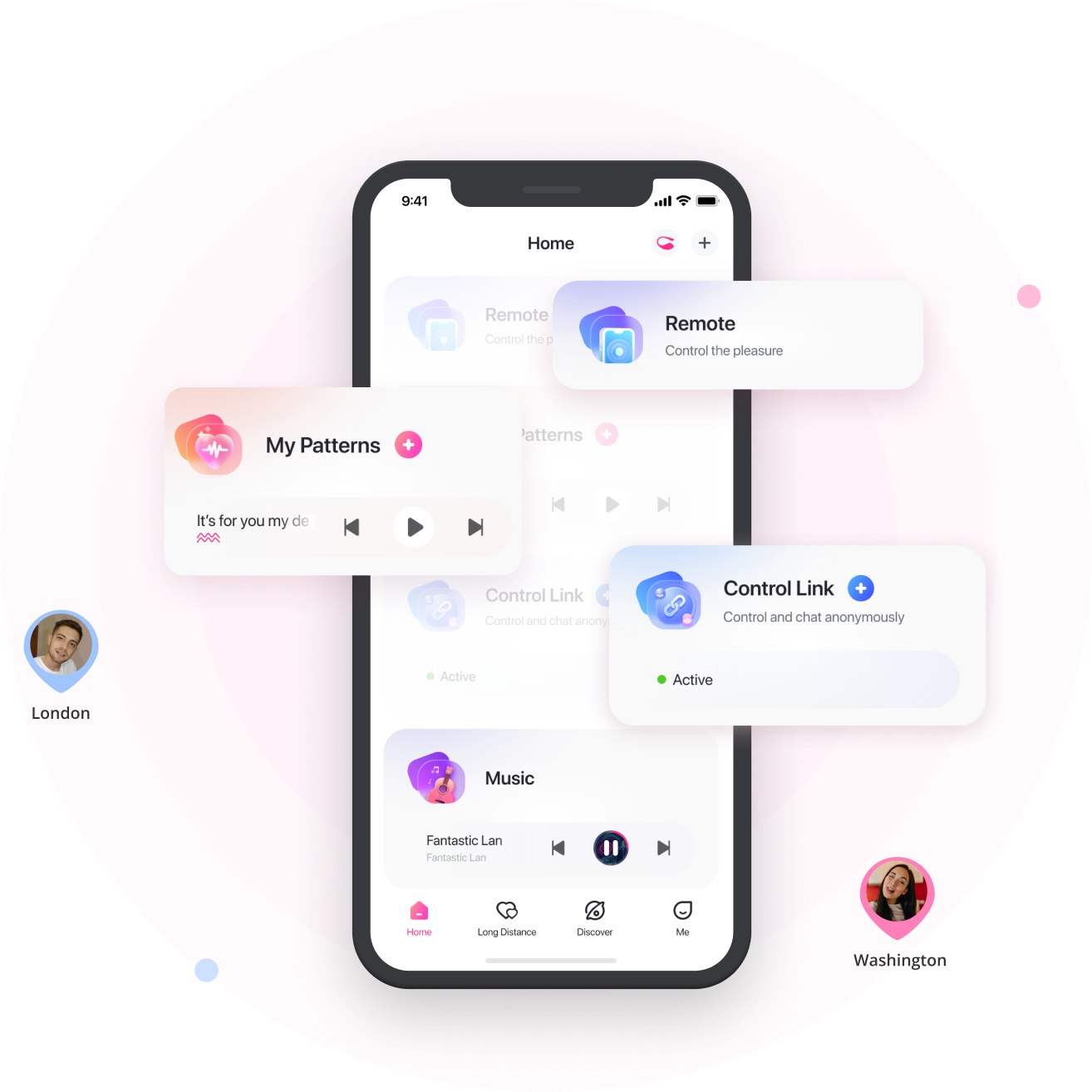
Trusted
by over 20 Million+ customers worldwide
Select Coupon
No available coupons
For a better experience, we suggest you upgrade your browser or using other browser.
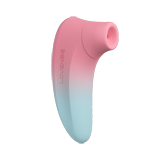
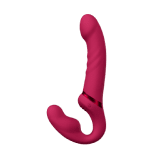
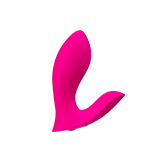
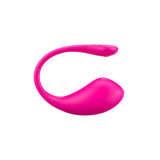
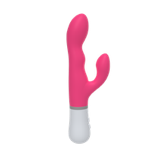
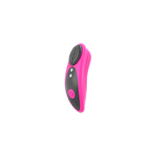

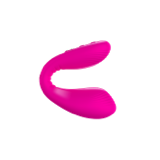

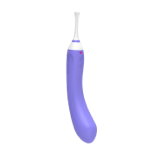
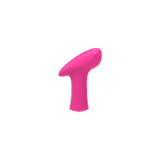
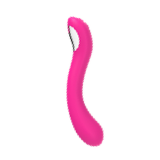



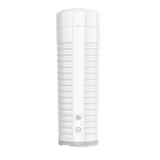
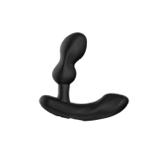

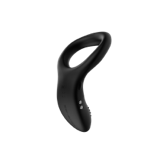

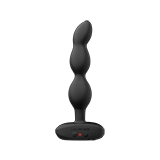
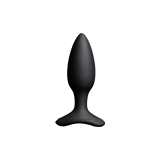




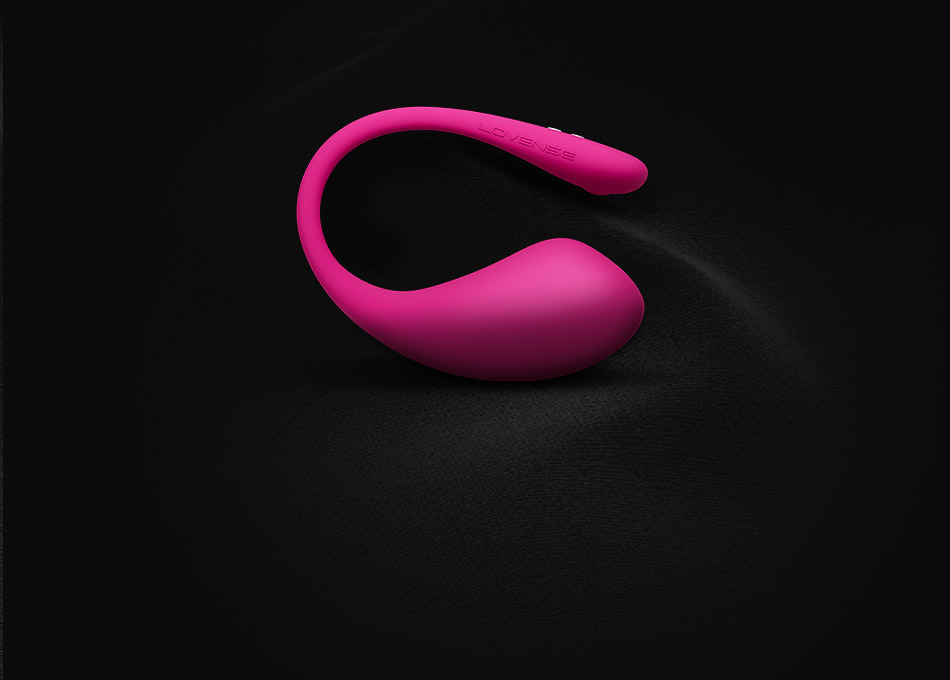
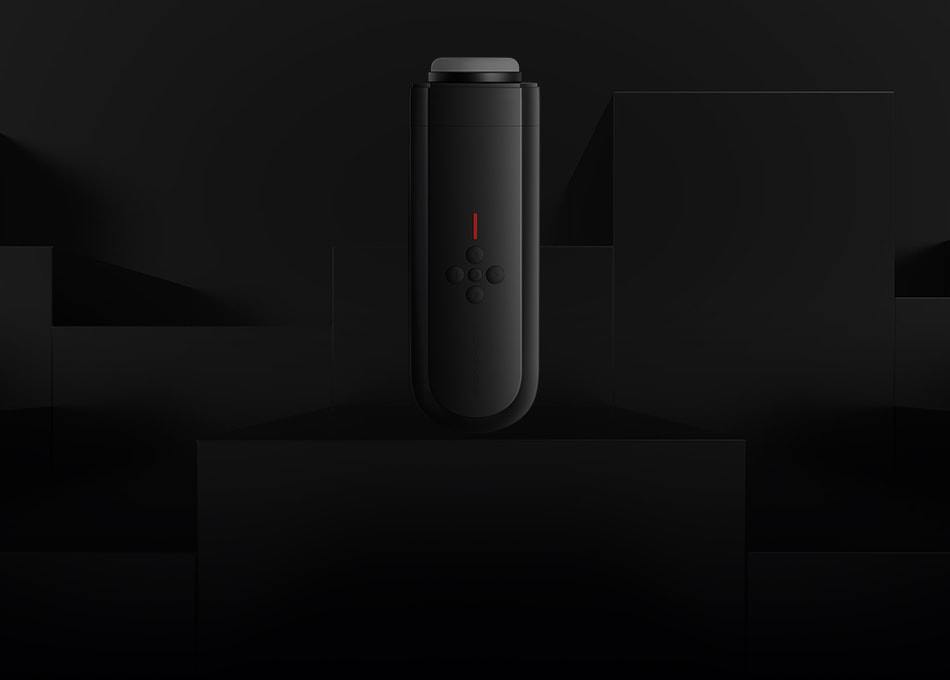
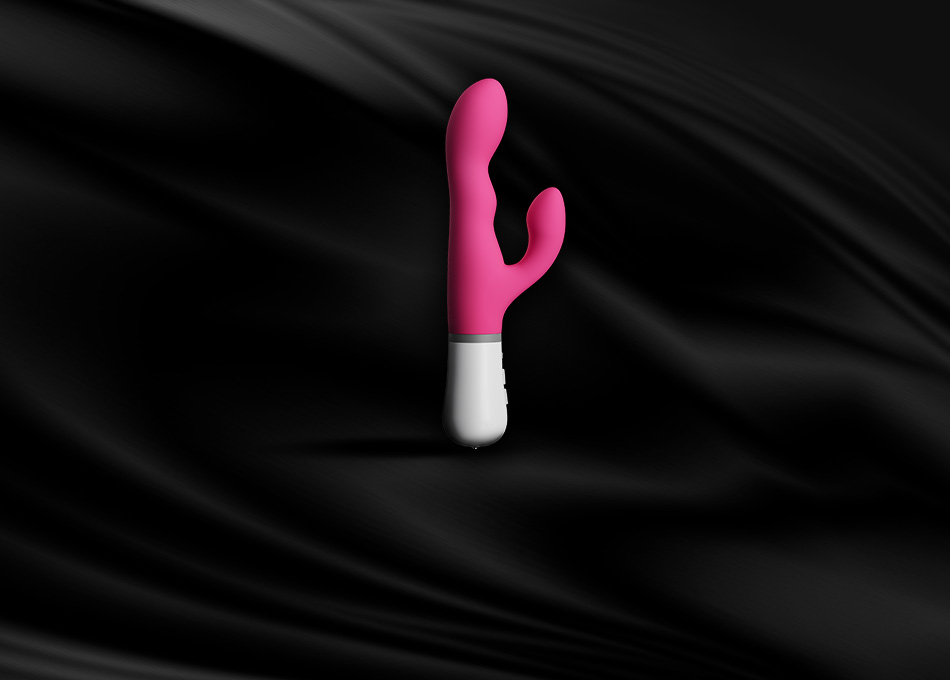
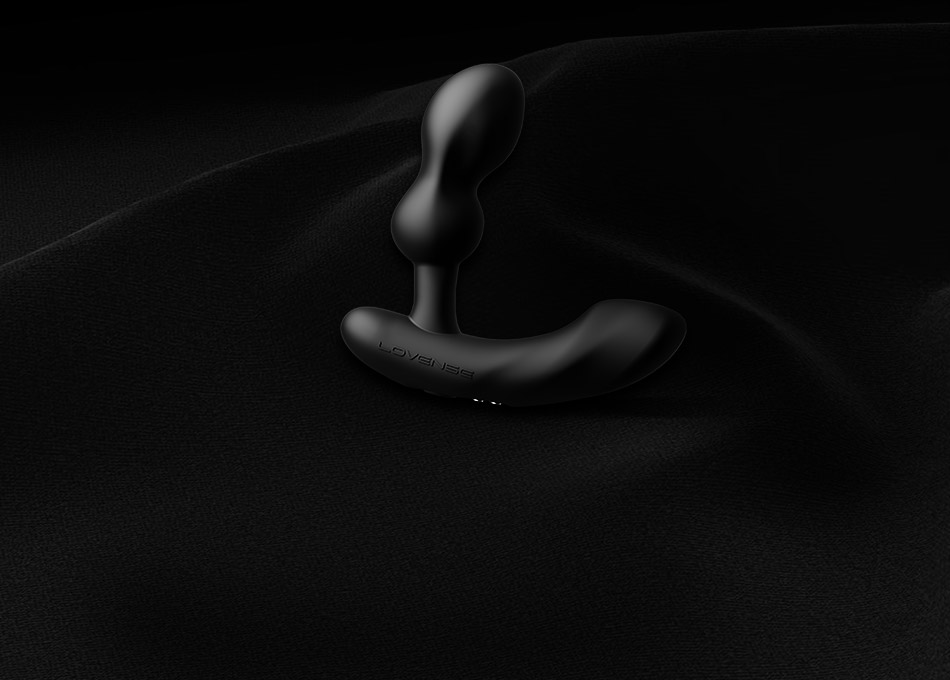
 Max 2 & Nora
Max 2 & Nora

 Lush 3
Lush 3
 Dolce
Dolce
 Ferri
Ferri





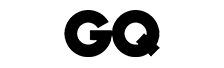







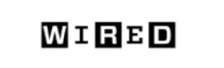


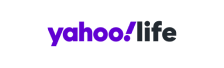
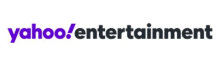

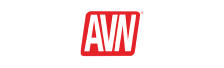
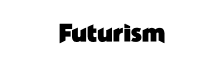

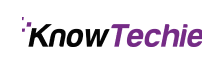



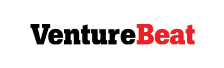
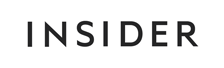
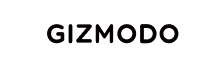



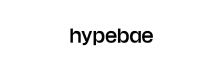

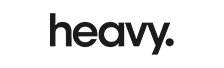


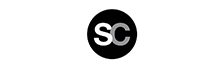
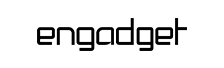





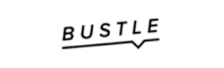

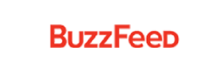






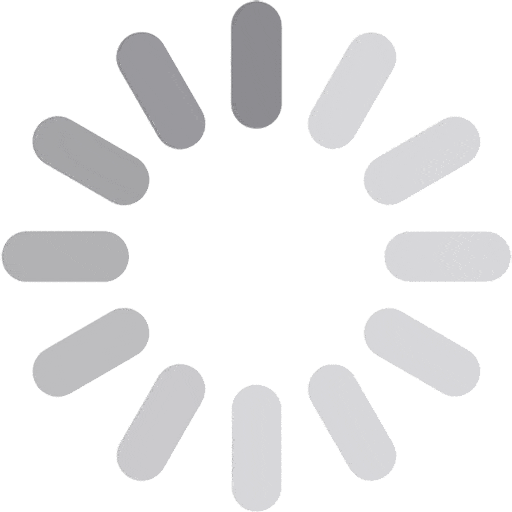